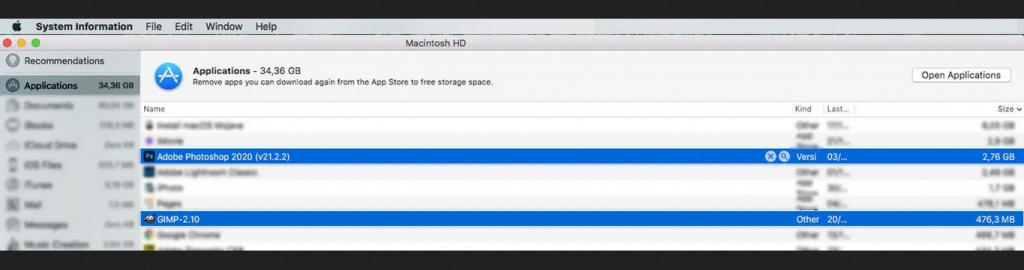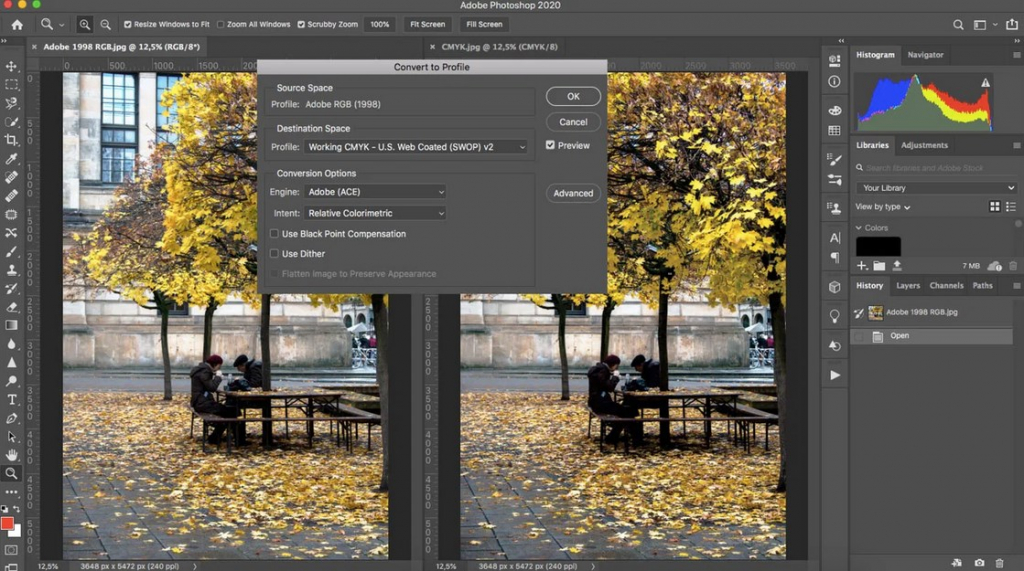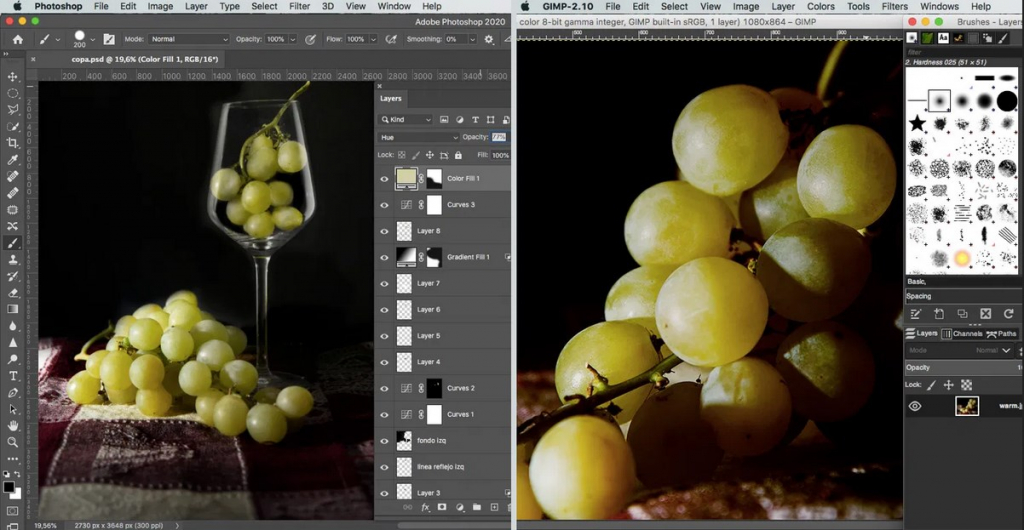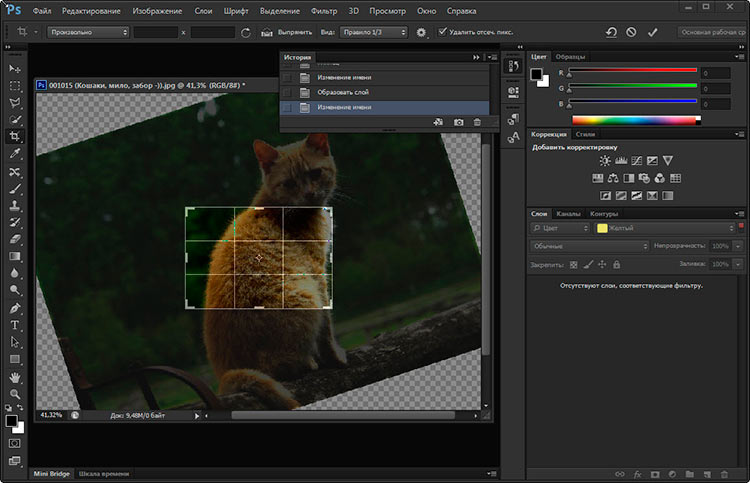Gimp или photoshop что лучше
Мне часто задают вопрос, который я вынес в заголовок статьи - что всё-таки лучше, Photoshop или GIMP? Я думаю, что этот вопрос сам по себе некорректный. Обе программы, хоть и являются растровыми графическими редакторами, предназначены для разных задач, разных пользователей и даже разные операционные системы воспринимают и обрабатывают их совершенно по разному. К примеру, GIMP входит в большинство современных дистрибутивов Линукс.
Итак, в чём главная сила GIMP`а и преимущество перед Фотошопом? Самый распространённый ответ, который можно найти в наших интернетах - в бесплатности дистрибутива. Действительно, в отличии от Photoshop, скачать бесплатно GIMP Вы можете на его официальном сайте. Но для многих пользователей не составит проблемы купить, или, скажем так, "установить для длительного ознакомления" бесплатный дистрибутив Фотошопа. Так что лично для меня бесплатность не является хоть каким-то мало-мальски значимым преимуществом.
Для начала, давайте рассмотрим основные достоинства GIMP, которые в первую очередь предъявляют его адепты. Кроме бесплатности, это:
- малый размер дистрибутива (сейчас уже в 40 раз меньше, чем у Фотошопа)
- грамотная русификация
- более высокая скорость работы
- гибкий и настраиваемый интерфейс
- меньшая перегруженность интерфейса

Лично для меня ни одно из этих преимуществ преимуществом не является. По пунктам:
- какая мне разница, что Photoshop занимает на пару гигов больше, если у меня несколько жёстких дисков по терабайту?
- более-менее грамотному пользователю программы всё-равно, какой у неё язык интерфейса, он языка попросту не замечает
- более высокая скорость работы - глупость, может быть, это утверждение верно только для совсем древних компьютеров, да и то, сомневаюсь
- у Photoshop интерфейс настраивается очень гибко, начиная от простой настройки оптимизации рабочей среды и заканчивая созданием своих собственных панелей с помощью Adobe Configurator
- читай предыдущий пункт
И самый главный недостаток GIMP, не считая того, что его интерфейс весьма непривычен и попросту сбивает с толку неискушённых пользователей Windows - он не работает в 16-битном цветовом пространстве, и, следовательно, имеет весьма ограниченные возможности для промышленного использования, в частности, выполнение работ для полиграфии.
Ну ладно, про недостатки хватит, хотя, описал я, конечно, не все, даже и не половину. теперь давайте поговорим о том, почему же GIMP всё-таки используют десятки миллионов юзеров разной квалификации.
С моей точки зрения, главная сила GIMP - в его расширениях и открытом коде (Open Source). Например, в стартовом пакете программы весьма слабо (вернее, почти никак) представлен функционал для работы с анимацией. Но стоит установить расширение GAP, и ситуация меняется. Не Photoshop, конечно, но весьма достойно.
Но лучшее, конечно - это открытая архитектура, а это означает, что любой желающий может внести свои собственные изменения в исходный код программы или создавать новые расширения (плагины).
По структуре GIMP является конструкцией из связанных друг с другом модулей, как конструктор Лего, в GIMP можно добавлять новые модули и изменять старые.
Сами модули ничего не обрабатывают, они являются дополнением к ядру программы - GEGL, внутри которого и выполняются все математические операции по рисованию и обработке изображений.
Но тут опять нашёлся ещё один подводный камень GIMP`а в нём откровенно плохо проработана автоматизация и запись действий для последующего повторения (в Photoshop это называется Action).
Но этот подводный камень можно обойти с помощью дополнительных, коих немеряно в сети модулей, и, самое главное, можно написать собственные дополнения на распространённом языке Си.
И, хотя в отличии от Фотошоп скачать бесплатно GIMP Вы можете как на официальном, так и "окологимповых" сайтах, эта программа не является именно аналогом Фотошопа, это самостоятельное приложение для своих собственных задач и круга пользователей.
Если Вам понравился материал, скажите свое "спасибо", поделитесь ссылками с друзьями в социальных сетях! Спасибо!
Photoshop - это наиболее популярный графический редактор для обработки изображений и фотографий. Только ленивый не слышал о Photoshop и не пользоваться им хоть раз в жизни. Но Photoshop - это платная профессиональная программа. Gimp - это свободная альтернатива для нее, которая разрабатывается сообществом для сообщества.
Большинство людей не хотят тратить много денег на программы, особенно если они не используют их постоянно и профессионально. Конечно, Gimp не содержит всех тех возможностей, что есть в Photoshop, но многим его вполне хватит. В этой статье мы выполним сравнение photoshop и gimp, а также попытаемся понять какой редактор будет лучше для вас.
1. История создания и разработка
Перед тем как мы подробно рассмотрим функциональность Gimp vs Photoshop, оглянемся назад и узнаем как создавалась первая и вторая программы.
Photoshop
Разработка Photoshop началась в далеком 1990 году в компании Adobe. Первая версия программы была разработана в 1987 году студентами Джоном и Томасом Нолл. А в 1990 компания Adobe купила права на программу. Программа имела ограниченную функциональность и в комплекте с ней поставлялось еще несколько продуктов, но за все время она очень сильно развилась и стала одним из самых серьезных графических редакторов. Сейчас в команде Photoshop множество профессиональных разработчиков, которые занимаются развитием и добавлением новых функций.
Программа GIMP была создана на пять лет позже, в 1995 году Питером Матисом и Спенсером Кимболу в качестве дипломного проекта. Целью разработки программы было уменьшить необходимость использования коммерческих проектов для редактирования изображений. Это была первая свободная профессиональная программа для обработки изображений. Сейчас GIMP еще далеко до Photoshop, но эта программа может почти все, хотя в некоторых случаях это будет сложнее, чем в Photoshop. Разработкой Gimp занимаются сотни разработчиков по всему миру.
2. Интерфейс
Всем профессиональным дизайнерам или фотографам, да и просто новичкам привычен интерфейс Photoshop, он более простой и интуитивно понятный. Интерфейсы Gimp vs Photoshop очень сильно отличаются.
Главное окно Gimp очень непривычно, оно разделено на три части - инструменты, рабочая область и дополнительная панель. Все это и расположение инструментов очень непривычно. Но вы можете освоиться со временем. Это не так сложно. К тому же в последних версиях Gimp разработчики добавили возможность включения одного окна, что делает интерфейс Gimp более привычным.
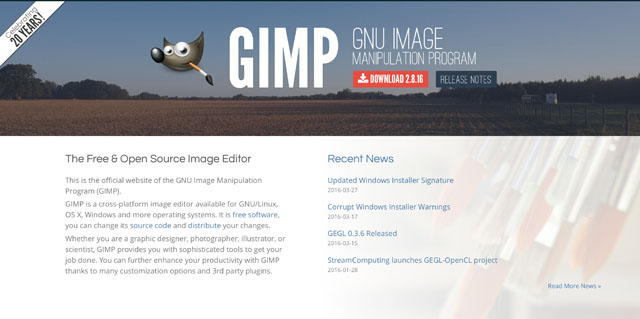
3. Возможности
Хотя и Gimp имеет достаточно функций, но в сравнении photoshop vs gimp он пока проигрывает. Дальше рассмотрим чем они отличаются на уровне функций.
Профессиональные фотографы и дизайнеры используют в большинстве случаев два цветовых режима, это RGB и CMYK. Система RGB берет за основу цвета красный, зеленый, синий, а CMYK - цвета чернил принтеров - голубой, пурпурный, желтый и черный. Для фото, которые будут напечатаны удобнее использовать CMYK, эта возможность поддерживается только в Photoshop.
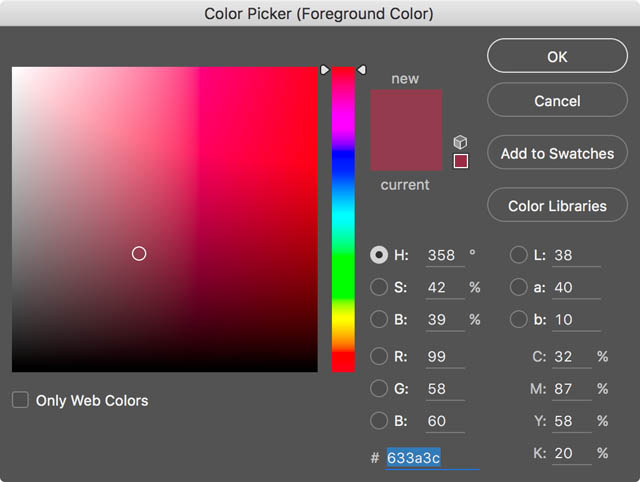
Слои поддерживаются в обоих редакторах но более органично все это работает в Photoshop. Работа со слоями позволяет не разрушать текущее изображение, а создавать его модификации, которые потом можно очень просто вернуть. Конечно, простое редактирование изображения доступно и там, и там, но если вы задумаете что-то более сложное, то ничего не выйдет.
К тому же Photoshop имеет больше инструментов, здесь есть основные инструменты, такие как уровни, кривые и маски и кисти, такие же, как и в Gimp, но более профессиональных инструментов здесь больше. Например, в Photoshop есть только четыре вида лечебных кистей, когда в Gimp только одна и такая ситуация с большинством инструментов.
Для фотографов важно иметь возможность редактировать изображения в формате RAW, так как он содержит намного больше информации. Эту возможность поддерживает Photoshop, а в GIMP фото сначала придется преобразовать в JPEG. Также Gimp не работает в 16-ти битном цветовом режиме, что может вызывать некоторые трудности для его профессионального использования.
В плане возможностей Gimp или Photoshop, последний побеждает.
4. Сообщество
Сообщество пользователей Photoshop, несомненно, больше. Большинство профессионалов пользуются этой программой и нет ничего удивительного в этом. Поэтому документации и обучающих материалов тоже больше именно для нее. Если вы захотите найти какие-либо обучающие материалы, то проще будет найти видео и книги по Photoshop. Хотя для Gimp в последнее время тоже появилось несколько книг.
5. Поддержка и цена
Photoshop - это профессиональный инструмент, который имеет цену профессионального уровня. Более ранние версии Photoshop стоят сотни долларов. Новые версии Adobe распространяет через Creative Cloud с ежемесячной платой. Но у Adobe есть целые команды, которые помогают пользователям, достаточно просто прозвонить и спросить о том, что вам нужно.

Программа с открытым исходным кодом GIMP полностью бесплатна для установки и использования. Но здесь намного меньше плагинов, чем для Photoshop, а техническая поддержка только добровольцами на форумах.
Выводы
Обычному пользователю достаточно того, что есть в Gimp, а к интерфейсу можно привыкнуть и научиться работать с ним очень быстро с помощью горячих клавиш. Конечно, если вы профессионал, то вам, скорее всего, нужен Photoshop и придется держать отдельно версию Windows или же попытаться установить Photoshop в wine.

Какая программа постобработки лучше: GIMP или Photoshop? Фотограф Ана Мирелес (Ana Mireles) рассказывает о плюсах и минусах каждой программы.
GIMP против Photoshop: обзор
Photoshop - это проприетарное программное обеспечение, доступное по платной подписке, тогда как GIMP - это бесплатная программа с открытым исходным кодом.
Ключевые различия между двумя программами
- Плюсы GIMP
- Портативный.
- Легкая загрузка.
- Более быстрая обработка.
- Настраиваемость.
- Бесплатный.
- Наличие мобильной версии.
- Больше инструментарий.
- Обрабатывает больше цветовых профилей.
- Поддерживает RAW и другие форматы файлов.
- Неразрушающее редактирование.
- Хорошее соотношение цены и качества.
Мобильность и портативность
Одно из самых важных различий между GIMP и Photoshop: GIMP более портативный, а Photoshop - мобильный.
![GIMP против Photoshop: что использовать в 2021 году?]()
У GIMP нет мобильной версии, что ставит его в невыгодное положение в современном мире, где у каждого смартфона есть камера.
Конечно, вы все равно можете редактировать свои фотографии на телефоне бесплатно. Есть много вариантов (включая Photoshop). Однако вы не можете редактировать на мобильных устройствах с помощью GIMP.
GIMP портативный. Если вам нужно работать на нескольких компьютерах, GIMP можно загружать сколько угодно раз. Вы даже можете установить GIMP на USB-накопитель, чтобы использовать его на любом компьютере, не загружая. Это отличный выбор, если необходимо отредактировать фотографии, например, в университетской библиотеке или в бизнес-зале отеля или аэропорта.
Кроме того, у Photoshop для смартфонов есть три бесплатные версии (хотя для их использования вам потребуется бесплатная учетная запись Adobe).
В итоге
Photoshop выигрывает, если вам нужно редактировать на ходу. GIMP выигрывает, если вам нужно использовать его на многих компьютерах, включая общедоступные.
Размер и скорость
![GIMP против Photoshop: что использовать в 2021 году?]()
GIMP - очень легкая программа (в конце концов, вы можете установить и использовать GIMP с портативного USB-накопителя!). Photoshop напротив занимает довольно много места на жестком диске. Он также использует много оперативной памяти. Поэтому, если у вашего компьютера ограниченные возможности, Photoshop вам не подойдет.
Есть несколько способов оптимизировать свой компьютер для работы с Photoshop, но в целом он всегда будет более ресурсоемкий, чем GIMP. Для Photoshop вам потребуется 4 ГБ свободного места на жестком диске (и дополнительное пространство требуется для установки). GIMP требует 200 МБ для официальной установки. Объем может расти в зависимости от того, как вы со временем улучшите GIMP.
Что касается памяти, Adobe рекомендует минимум 8 ГБ, а лучше 16 ГБ ОЗУ.
Обратите внимание, что объем памяти, необходимый как для GIMP, так и для Photoshop, может значительно увеличиваться в зависимости от изображений, над которыми вы работаете, так что об этом всегда нужно помнить. В итоге, благодаря размеру и требованиям к обработке, побеждает GIMP.
Система и инструменты
GIMP - это открытый код, а Photoshop - проприетарное программное обеспечение. Это означает, что вы можете изменять GIMP сколько угодно, от добавления инструментов до прямого изменения исходного кода. Модификация программы - это здорово, но если вы не знакомы с технологиями, лежащими в основе GIMP, вы, вероятно, не сможете воспользоваться преимуществами дизайна с открытым исходным кодом.
Даже установка подключаемых модулей GIMP может быть трудной, и без этих улучшений вы останетесь со слишком простой программой. С другой стороны, если вы все же научитесь, эта гибкость может быть очень полезной. Кроме того, за GIMP стоит большое сообщество, и многие участники постоянно создают интересные программные дополнения.
Photoshop поставляется в виде готового продукта. Вы не можете вносить много изменений, но и не требуются значительные улучшения. Вы можете создать собственное рабочее пространство и добавить плагины, но это все. С другой стороны, вы получаете постоянные обновления, включенные в подписку Adobe.
Photoshop также дает вам инструменты для создания графики и 3D-дизайна, что является очень большим плюсом, когда это нужно. В противном случае эти функции будут занимать много места в вашей системе, но вы не сможете удалить их и оставить только то, что требуется для работы. Photoshop - более надежная программа, при этом GIMP более гибкая.
Форматы файлов и цветовые профили
![GIMP против Photoshop: что использовать в 2021 году?]()
Как известно, цифровые изображения - это файлы с информацией. Формат файла - это способ, которым эта информация кодируется и хранится.
Photoshop имеет собственный формат: PSD или Photoshop Document. В GIMP собственные файлы XCF. Хотя PSD является родным для Photoshop, он хорошо совместим; его можно открыть с помощью приложений Adobe, CorelDRAW и даже GIMP.
С другой стороны, формат файла XCF не поддерживается другими программами редактирования изображений. Это затрудняет обмен исходными файлами XCF. В качестве обходного пути вы можете экспортировать файл, используя один из распространенных форматов файлов, например JPEG или TIFF, но отсутствие поддержки XCF создает некоторые проблемы.
Кроме того, GIMP по умолчанию не открывает файлы RAW. Если вы хотите работать с файлами RAW в GIMP, вам необходимо загрузить и установить плагин под названием UFRaw, тогда как Photoshop имеет встроенную сопутствующую программу Adobe Camera RAW, которая легко обрабатывает файлы RAW.
Когда дело доходит до управления файлами, вы также должны учитывать параметры цветового профиля. GIMP может обрабатывать только цветовой профиль sRGB, тогда как в Photoshop есть гораздо больше возможностей. Это важно, если вы хотите, чтобы ваши изображения выглядели лучше всего в Интернете и для печати.
Резюме
Что касается форматов файлов и цветовых профилей, Photoshop предлагает больше возможностей и более совместим с другими программами - поэтому победа достается Photoshop.
Редактирование и слои
![GIMP против Photoshop: что использовать в 2021 году?]()
Для расширенного редактирования Photoshop имеет преимущество перед GIMP. Обе программы поддерживают плагины, действия и предустановки. Единственная разница в том, что Photoshop предлагает больше разнообразия, потому что в целом он более популярен.
Те же правила применяются к учебникам
Вы найдете гораздо больше учебных материалов по продуктам Adobe по сравнению с GIMP. Наконец, есть одна вещь, которой сильно не хватает GIMP: неразрушающее редактирование. Photoshop предлагает как корректирующие слои, так и смарт-объекты, которые чрезвычайно важны для серьезного редактирования и дают Photoshop определенную фору.
Стоимость
Когда дело доходит до стоимости, GIMP бесплатен во всех смыслах этого слова, и вы получаете отличное программное обеспечение. За Photoshop нужно платить, но, учитывая высокое качество и количество дополнительных услуг, программа предлагает отличное соотношение цены и качества.
Все сводится к тому, что вам нужно и что вы можете себе позволить.
Видеоканал ФотогораВ этой статье я сравню такие известные графические редакторы, как Gimp и Photoshop. Adobe Photoshop является признанным лидером для редактирования изображений в профессиональной среде. Для не требовательных пользователей, которым некогда разбираться с этой дорогой программой, будет достаточно бесплатного Гимпа. Его дружелюбный интерфейс и бесплатность выбирает множество пользователей. Ниже я кратко рассмотрю плюсы и минусы обоих редакторов, ну а что использовать, выбирать уже вам.
Немного о Фотошоп
Photoshop считается лучшим графическим редактором. Он обладает поистине безграничными возможностями для работы с фотографиями и изображениями. Я сам ее использую для подготовки изображений к статьям этого сайта. Конечно я задействую не более 5% функционала от ее возможностей, но мне хватает, да и больше я не знаю :).
К ним относятся Photoshop Lightroom, Photoshop Elements и Photoshop Express. Они как раз предназначены для любителей и начинающих. Имеют мобильные версии, что позволяет охватить больше пользователей. Функционал у всех этих версий разный, но значительно ограничен, по сравнению с продвинутыми версиями.
Photoshop — это профессиональный инструмент и имеет соответствующую цену. Устаревшие версии редактора можно приобрести по фиксированной цене от нескольких сотен долларов. Современный Фотошоп распространяется через облачный сервис Adobe Creative Cloud с ежемесячной платой.
Немного о GIMP
GIMP — это сокращение от GNU Image Management Program. GNU относится к программному обеспечению с открытым исходным кодом.
Гимп начинался как проект нескольких студентов колледжа. С тех пор редактор превратился в огромную бесплатную программу, разрабатываемую и поддерживаемую исключительно добровольцами.
С точки зрения общего набора функций, GIMP ближе всего к Photoshop. Имеет поддержку OS Windows, Mac и Linux. Для него разрабатываются плагины и другие инструменты, для улучшения и упрощения работы в нем, но все же их качество и количество уступает Фотошоп.
GIMP — свободный графический редактор, который поддерживает больше тридцати форматов изображений, умеет работать со слоями, масками, фильтрами и режимами смешивания. В арсенале программы есть огромный спектр инструментов для цветокоррекции и обработки любых фотографий и изображений.
Благодаря удобному интерфейсу и приятным особенностям, научиться работать в Гимпе очень легко. Привыкнув к нему, вам будет неудобно работать с другими, даже платными, редакторами изображений.
Сравнение графических редакторов GIMP и Photoshop
Может ли GIMP заменить Photoshop?
Сообщество пользователей Photoshop, несомненно, больше. Большинство профессионалов пользуются этой программой и нет ничего удивительного в этом. Поэтому документации и обучающих материалов тоже больше именно для нее.
Если вы захотите найти какие-либо обучающие материалы, то проще будет найти видео и книги по Photoshop. Хотя для Gimp в последнее время тоже стала появляться учебная литература. Но у Adobe есть целые команды, которые помогают пользователям, достаточно просто прозвонить и спросить о том, что вам нужно.
Когда дело доходит до того, какое программное обеспечение использовать, начните с общего уровня комфорта. Если вы просто хотите обработать нескольких фотографий или добавить один, два фильтра, то вам лучше использовать Photoshop Express или Photoshop Elements.
Если вы хотите развить навыки редактирования фотографий или дизайна, тогда вопрос что выбрать становится сложнее. Сначала можно использовать GIMP, но в конечном итоге вам придется выполнять проекты в Photoshop.
Мое сравнение photoshop и gimp подошло к завершению. На первый взгляд, Gimp против Photoshop явно проигрывает. Но надо понимать, что они рассчитаны на различных пользователей. Гимп бесплатен, а чтобы в фотошопе задействовать похожий функционал, вам придется раскошелиться.
Обычному пользователю достаточно того, что есть в Gimp, а к интерфейсу можно привыкнуть и научиться работать с ним очень быстро с помощью горячих клавиш.
Если вы хотите стать профессионалом, то вам так или иначе придется освоить Photoshop.
Заключение
Фотошоп — рабочий инструмент большинства верстальщиков и фотографов.
Gimp — лучший выбор для нетребовательного пользователя.
Более 90% функционала этих программ никому не нужно, точнее о них никто не знает :).
В данной статье сравним два известных фоторедактора. Речь идет о Photoshop и GIMP. Каждая из этих программ обладает набором определенных функций и возможностей. Чем они отличаются, рассмотрим далее.
Программное обеспечение GIMP абсолютно бесплатно, поэтому много начинающих пользователей выбирают именно GIMP для дальнейшего изучения и работы. Но некоторых пользователей наоборот отталкивает бесплатность продукта и такая программа не используется для “серьезных целей”. Поэтому мы сравним оба фоторедактора именно со стороны функционала и не будем обращать внимание на фактор цены.
Интерфейс программ
То, что обе программы функциональны это действительно отлично. Но это одновременно и означает, что интерфейс редакторов очень перегружен большим количеством иконок. Неопытного пользователя это прежде всего пугает, а разобраться с таким большим количеством функций бывает очень непросто. Но программы в данном случае предоставляют возможность настроить интерфейс с необходимыми инструментами “под себя”. Все, что не используется, можно скрыть.
![adobe-photoshop]()
GIMP ранее считался более сложным чем всем известный Photoshop, но за последнее время много что изменилось и из многооконного формата в однооконный GIMP спешно эволюционировал для пользователей ОС Windows. Для изучения работы с программами понадобится много времени, но когда вы освоите базовые шаги работа пойдет намного продуктивней.
![gimp]()
Функциональность
И GIMP и Photoshop обладают невероятно большим количеством функционала для работы с изображениями. Если вы не профессионал, то вам для работы будет достаточно менее половины доступных функций фоторедакторов. Например, Photoshop обладает огромным количеством инструментов, с помощью которых можно много чего сделать. GIMP также развивается достаточно быстро, но так как это бесплатное ПО, то разработчики не всегда успевают “догнать” Photoshop.
GIMP предоставляет специальный инструмент под названием “восстанавливающая кисть”. Photoshop имеет три восстанавливающих инструмента данного типа. Но это в свою очередь вовсе не значит, что с помощью GIMP вы не сможете сделать то, что и с помощью Photoshop. В случае использования GIMP вам просто понадобится больше времени на эту задачу.
Если вы работаете с “сырым” форматом RAW, то оба фоторедактора его поддерживают. Это прежде всего актуально для профессиональных фотографов. GIMP менее функциональный в этом плане по сравнению с Photoshop. Фотошоп предоставляет функцию “неразрушающего редактирования”. Эта функция дает возможность сохранять оригинал фотографии без изменений. Тоесть редактор может вернуться назад и изменить каждый параметр в ходе редактирования. Дизайнеры предпочтительно относятся к Photoshop, так как он поддерживает цветовую модель CMYK. Но если вы не профессиональный пользователей фоторедакторов, то GIMP может оказаться для вас более подходящим вариантом.
Для того, чтобы расширить функционал любой программы используются дополнительные плагины. Теоретически возможно в GIMP поставить плагины Фотошопа. Но нет никаких гарантий, что они будут работать стабильно. В GIMP соответственно есть свои плагины для расширения функционала, но они не совместимы с популярным Photoshop.
Быстрота обучения работы с программой и производительность
Photoshop как известно не самая простая программа для обучения. Не зря в интернете можно встретить неограниченное количество уроков и инструкций по работе с программой. Для того, чтобы профессионально освоить программу, уходят годы. Это действительно отдельная наука. Но по сравнению с Фотошоп GIMP не покажется вам проще. А для преданных пользователей продуктов Adobe GIMP как минимум покажется странным.
Преимущества Photoshop с точки зрения обучения работы с программой - это очень большое количество бесплатных уроков, которые доступны в Интернете. Кроме того Photoshop предоставляет профессиональную поддержку, если конечно вы используете лицензионную версию программы. У GIMP не настолько много инструкций и нет поддержки пользователей, так как программа бесплатна. Фоторедакторы достаточно требовательны к “железу”. Но GIMP все-таки более дружелюбен, он сможет работать и на стареньких компьютерах, где бы Photoshop возможно даже и не запустился. Поэтому выбор за вами!
Читайте также: